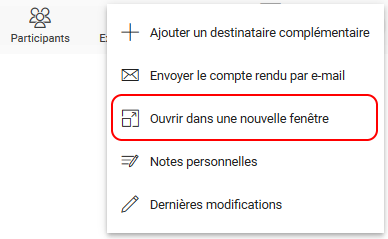Module "Réunions"
Cliquez sur l'icone "réunions" pour accéder au module.

Créer une réunion
Créez une nouvelle réunion :
- Cliquez sur le bouton "Créer une nouvelle réunion"
- Indiquez le nom, la date et le lieu de la réunion
- Précisez, en cochant la case, si vous souhaitez publier votre réunion : Publiez votre réunion si vous souhaitez rendre la réunion directement visible par les membres de votre communauté. A l’inverse si vous souhaitez préparez votre réunion en amont et sans que les futurs participants puissent la voir : Ne la publiez pas. Ainsi vous pourrez définir les participants, les points à l’ordre du jour, le contenu, etc.
- Ajoutez les utilisateurs
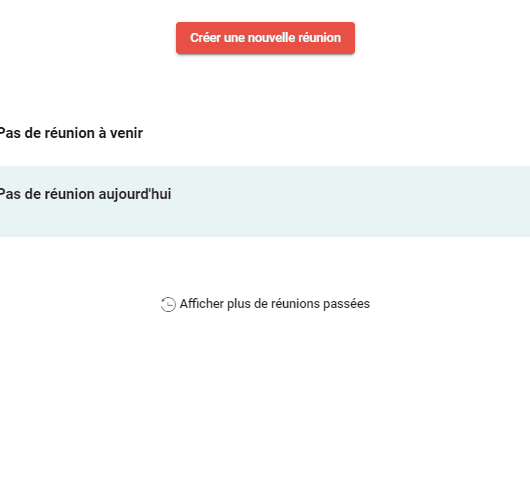
Consulter une réunion
Accédez à une réunion déjà créée en cliquant sur celle-ci
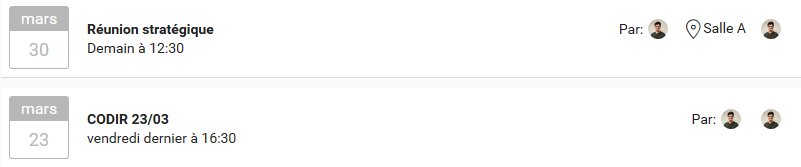
Modifier les paramètres d'une réunion (nom, date, lieu, diffusion)
Modifiez les paramètres d'une réunion soit en cliquant sur l'îcone "crayon" depuis l'interface du module "Réunions".
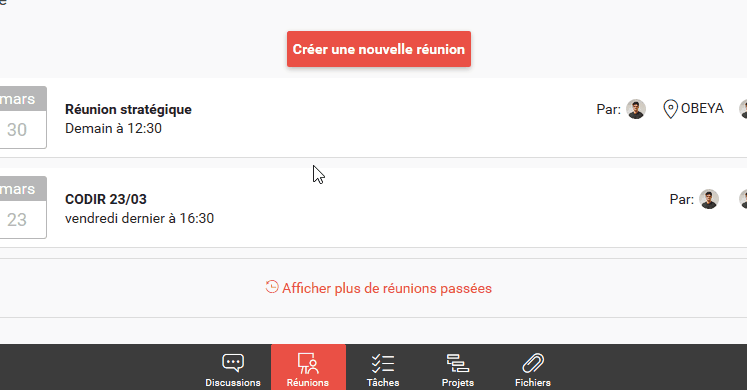
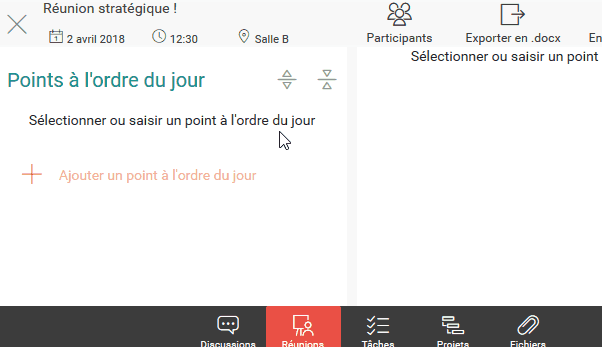
Gérer le role, les droits d'accès et de modification des utilisateurs
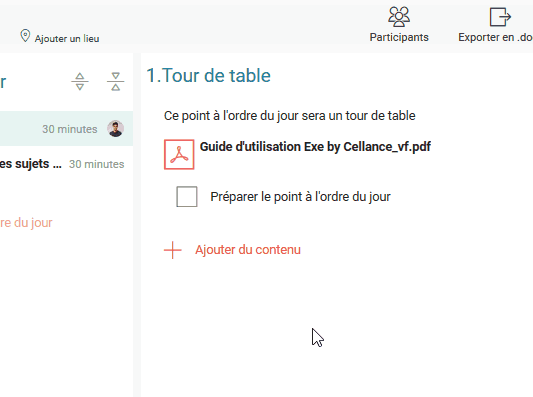
Gérer les animateurs, les participants et les lecteurs
Il existe 3 types de statuts possibles pour un utilisateur dans une réunion :
- Cliquez sur les points qui apparaissent quand vous survolez le futur sous-point. Cliquez sur « décaler vers la droite » pour transformer le point sélectionné en sous-point.
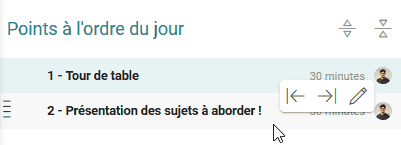
- Déplacer le futur sous-point à l'ordre du jour pour le glisser dans le point à l'ordre du jour dont il sera la sous-partie.
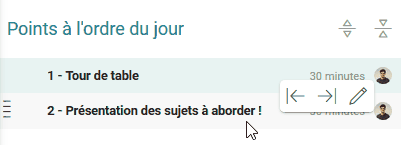
- Les "animateurs": Les utilisateurs qui peuvent préparer et gérer la réunion ainsi que ses participants. Les référents et les administrateurs sont automatiquement considérés comme animateurs.
- Les "participants" : Les utilisateurs de la communauté qui participent à la réunion et qui ont la possibilité d’ajouter et d’éditer du contenu.
- Les "lecteurs" : Les utilisateurs qui ont accès à la réunion en lecture seule, les membres de la communauté ne participant pas à la réunion sont considérés comme lecteurs.
Il est possible de gérer le statut des utilisateurs par le biais du bouton « participants ».
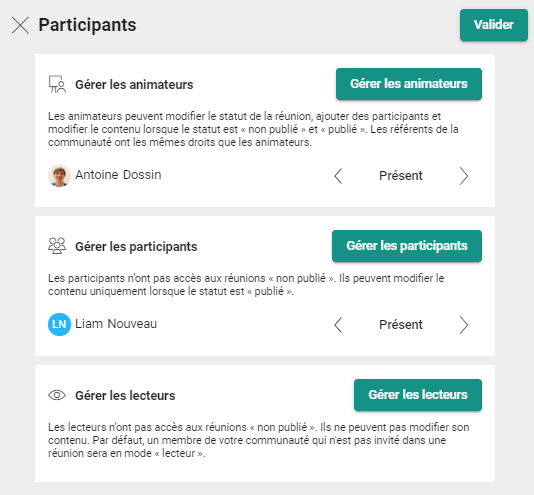
Gérer la diffusion
Il existe 4 statuts différents concernant la diffusion de la réunion:
- Non publié : La réunion est visible et modifiable uniquement par les administrateurs de l’organisation, les référents de la communauté et les animateurs de la réunion.
- Publié : La réunion est visible par tous les utilisateurs de la communauté et le contenu est modifiable par les utilisateurs ayant le statut animateur ou participant mais non modifiable par les lecteurs.
- Verrouillé temporairement : la réunion est visible et non modifiable par tous les utilisateurs : le statut est modifiable par les animateurs.
- Validé définitivement : La réunion est terminée : Permet de valider le contenu d’une réunion, elle devient non modifiable par les participants, les administrateurs et les référents.
il est possible de modifier le statut de la réunion avec le bouton « gérer la diffusion ».
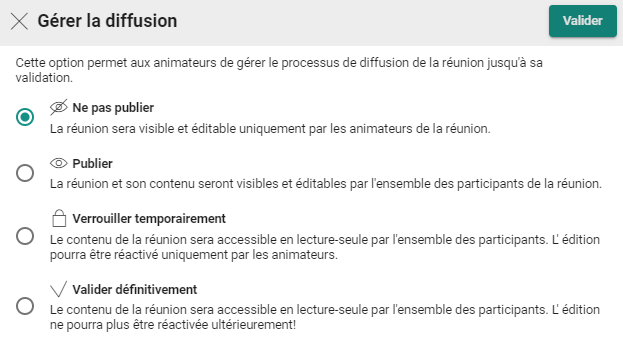
Tableau récapitulatif des statuts des utilisateurs en fonction du statut de la réunion
| Statuts | Non publiée | Publiée | Verrouillée temportairement | Validée définitivement |
|---|---|---|---|---|
| Animateurs (dont Administrateurs et Référent) | Modifier contenu et paramètres de la réunion | Modifier contenu et paramètres de la réunion | Lire contenu de la réunion et déverrouiller la réunion | Lire contenu de la réunion |
| Participants | Réunion non visible | Modifier contenu et paramètres de la réunion | Lire contenu de la réunion | Lire contenu de la réunion |
| Lecteurs | Réunion non visible | Lire contenu de la réunion | Lire contenu de la réunion | Lire contenu de la réunion |
Envoyer une invitation Outlook
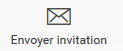
Envoyez une invitation Outlook pour prévenir les participants de la réunion. Un mail sera envoyé avec le nom, la date, l'heure, le lieu de la réunion. Vous avez la possibilité d'envoyer une invitation avec ou sans les points à l'ordre du jour. Une fois l'invitation acceptée par les participants, la réunion s'intègrera automatiquement à leur calendrier.
Gérer les points à l'ordre du jour
La partie gauche de l'interface sert à planifier la structure de la réunion : Point(s) à l'ordre du jour et sous-point(s) à l'ordre du jour.
Créer un point à l'ordre du jour
Créez un point à l'ordre du jour :
- Cliquez sur "Ajouter un point à l'ordre du jour"
- Indiquez le nom du point
Pour plus de précision vous pouvez renseigner le temps qui lui sera dédié ainsi qu'une personne responsable de ce point à l'ordre du jour.
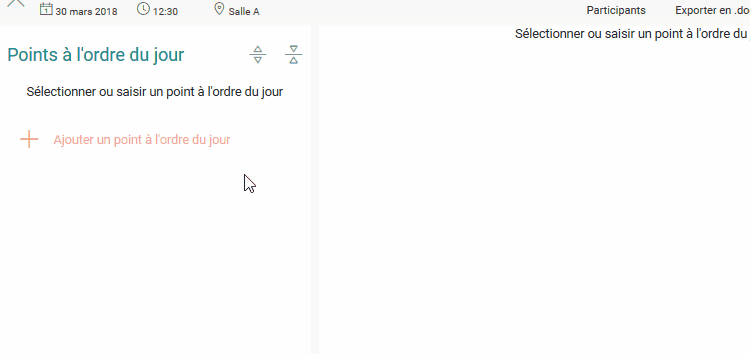
Créer des sous-points à l'ordre du jour
Pour créer un sous-point à l'ordre du jour il faut d'abord créer un point à l'ordre du jour puis le transformer en sous-point à l'ordre du jour. Pour transformer un point à l'ordre du jour en sous-point à l'ordre du jour vous pouvez :
Déplacer un point ou sous-point à l'ordre du jour à l'ordre du jour
Une fois vos points à l'ordre du jour créés, vous pouvez les déplacer pour en modifier l'ordre. Cliquez sur les 4 barres qui apparaîssent sur la gauche du point lorsque vous le survolez, maintenez enfoncé le clic gauche et déplacez le point là où vous le souhaitez.
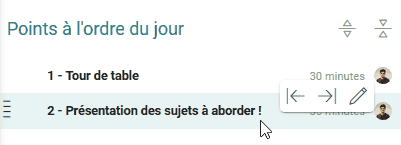
Modifier un point ou sous-point à l'ordre du jour (Nom, durée, responsable)
Modifiez un point ou sous-point à l'ordre du jour en cliquant sur l'icone "crayon" qui apparaît lorsque vous le survolez
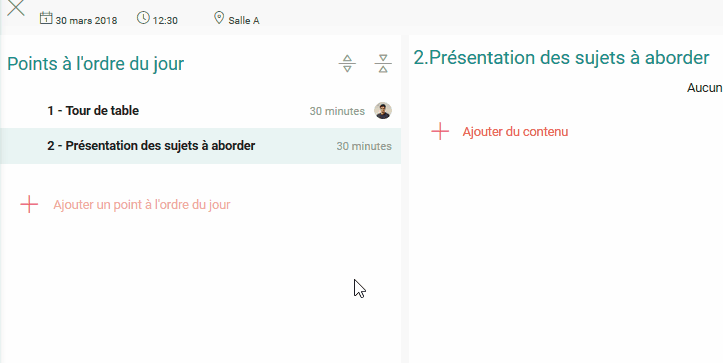
Ajouter du contenu
Une fois la structure construite, vous allez pouvoir ajouter du contenu dans les points et sous-points à l'ordre du jour pour préparer la réunion en amont ou prendre des notes pendant celle-ci.
La partie gauche de l'interface correspond au contenu du point ou sous-point à l'ordre du jour ouvert. Pour voir quel point ou sous-point à l'ordre du jour a été sélectionné, il vous suffit de regarder le nom affiché en haut à gauche de l'interface dédiée au contenu
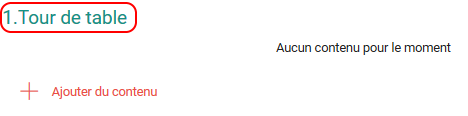
Ecrire du texte
Ajoutez du texte au contenu en cliquant sur "Ajouter du contenu" puis en écrivant le texte dans la zone dédiée.
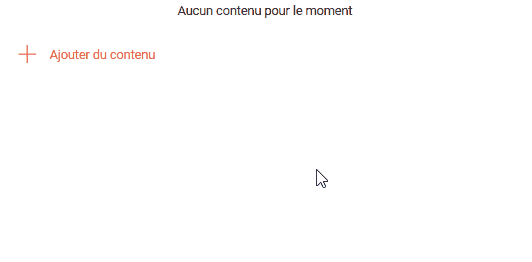
Partager un document
Partagez un document en cliquant sur "Ajouter du contenu" puis sur "fichier".
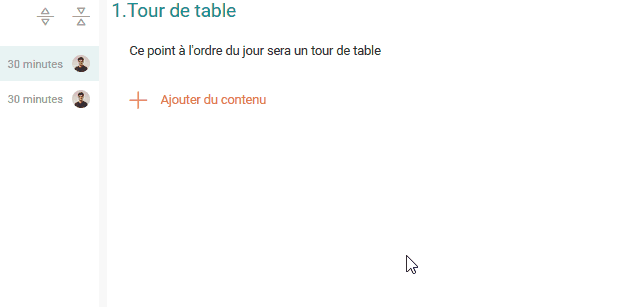
Assigner une tâche
Assignez une tâche en cliquant sur "Ajouter du contenu" puis sur "tâche"
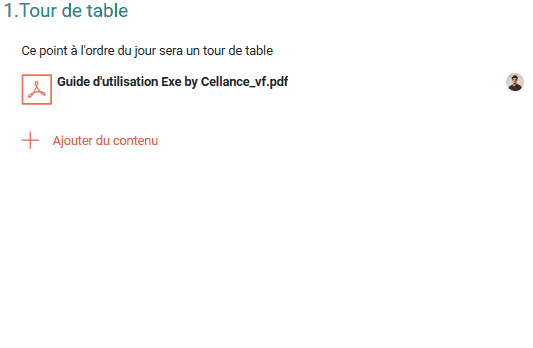
Faire l'émargement
Faites l'émargement des personnes présentes, excusées et absentes à la réunion. Vous retrouverez l'émargement dans le compte-rendu exporté de la réunion.
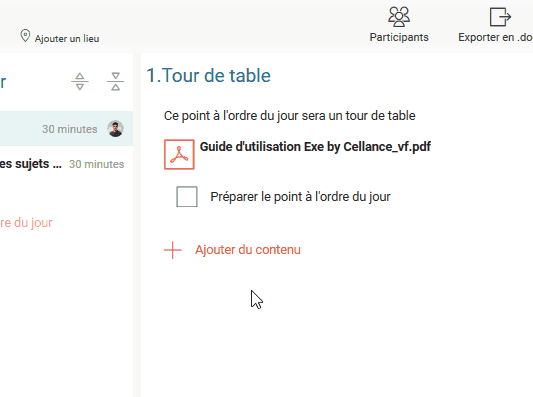
Exporter le compte-rendu
Exportez le compte-rendu sous format word.
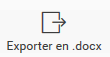
Envoyer le compte-rendu par mail
Envoyez le compte-rendu par mail en un clic. Pour cela cliquez sur les points en haut à droite de votre écran puis cliquez sur "Envoyer le compte rendu par e-mail".
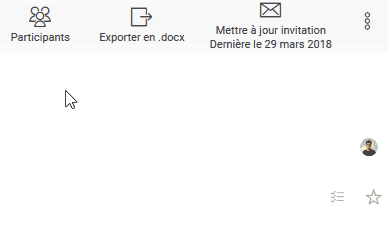
Vous pouvez également ajouter des destinataires qui ne sont pas des membres de la communauté.
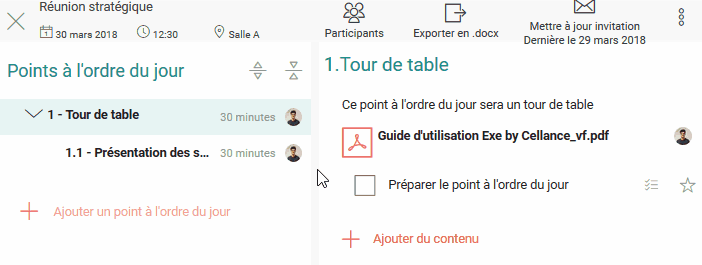
Notes personnelles
Le module réunion est un espace commune à la communauté et ce que vous y écrivez pourra être vu par tous. Grâce aux notes personnelles vous pourrez prendre des notes pendant une réunion qui resteront invisibles pour les autres membres de la communauté.
Pour prendre des notes personnelles, cliquez sur les points en haut à droite de votre écren puis sur "Notes personnelles".
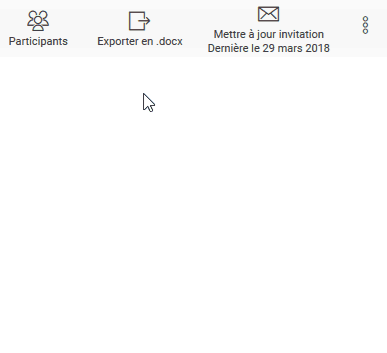
Ouvrir la réunion dans une nouvelle fenêtre
Affichez la réunion en grand grâce au bouton "Ouvrir la réunion dans une nouvelle fenêtre" présents dans les points en haut à droite de votre écran.